Perbaiki Perubahan Latar Belakang Desktop Secara Otomatis di Windows 10
Bermacam Macam / / November 28, 2021
Perbaiki Perubahan Latar Belakang Desktop Secara Otomatis di Windows 10: Jika Anda baru saja meningkatkan ke Windows 10 maka Anda mungkin menghadapi masalah ini di mana latar belakang Windows 10 berubah sendiri dan terus kembali ke gambar lain. Masalah ini tidak hanya dengan gambar latar belakang karena meskipun Anda mengatur tayangan slide, pengaturannya akan terus kacau. Latar belakang baru akan ada di sana sampai Anda me-restart PC Anda karena setelah restart, Windows akan kembali ke gambar lama sebagai latar belakang desktop.

Tidak ada penyebab khusus dari masalah ini tetapi pengaturan sinkronisasi, entri registri yang rusak, atau file sistem yang rusak dapat menyebabkan masalah. Jadi tanpa membuang waktu, mari kita lihat cara Memperbaiki Perubahan Latar Belakang Desktop Secara Otomatis di Windows 10 dengan bantuan panduan pemecahan masalah yang tercantum di bawah ini.
Isi
- Perbaiki Perubahan Latar Belakang Desktop Secara Otomatis di Windows 10
- Metode 1: Tampilan Slide Latar Belakang Desktop
- Metode 2: Nonaktifkan Sinkronisasi Windows
- Metode 3: Ubah Latar Belakang Desktop
Perbaiki Perubahan Latar Belakang Desktop Secara Otomatis di Windows 10
Pastikan untuk buat titik pemulihan untuk berjaga-jaga jika terjadi kesalahan.
Metode 1: Tampilan Slide Latar Belakang Desktop
1.Tekan Tombol Windows + R lalu ketik powercfg.cpl dan tekan Enter.

2.Sekarang di sebelah paket daya yang Anda pilih, klik “Ubah pengaturan paket“.

3.Klik pada Ubah pengaturan daya lanjutan.

4. Perluas Pengaturan latar belakang desktop lalu klik Tampilan slide.
5.Pastikan pengaturan Slideshow adalah disetel ke jeda untuk baterai Aktif dan Dicolokkan.
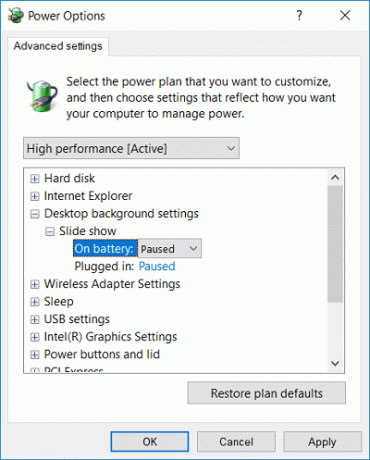
6.Restart PC Anda untuk menyimpan perubahan.
Metode 2: Nonaktifkan Sinkronisasi Windows
1.Klik kanan pada desktop lalu pilih Personalisasi.

2.Dari menu sebelah kiri klik pada Tema.
3.Sekarang klik “Sinkronkan pengaturan Anda” di bawah Pengaturan Terkait.

4. Pastikan untuk nonaktifkan atau MATIKAN sakelar untuk “Pengaturan sinkronisasi“.

5.Reboot PC Anda untuk menyimpan perubahan.
6. Sekali lagi ubah latar belakang desktop ke yang Anda inginkan dan lihat apakah Anda bisa Perbaiki Perubahan Latar Belakang Dekstop Secara Otomatis di Windows 10.
Metode 3: Ubah Latar Belakang Desktop
1.Klik kanan pada desktop lalu pilih Personalisasi.

2.Di bawah Latar belakang, pastikan untuk pilih Gambar dari drop-down.

3.Kemudian di bawah Pilih gambar Anda, klik Jelajahi dan pilih gambar yang Anda inginkan.

4.Di bawah Pilih yang pas, Anda dapat memilih isian, pas, regangan, ubin, tengah, atau rentang pada tampilan Anda.
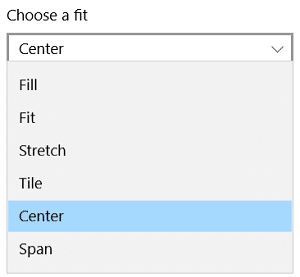
5.Reboot PC Anda untuk menyimpan perubahan.
Direkomendasikan:
- Tidak dapat mengosongkan Recycle Bin setelah Windows 10 Creators Update
- Perbaiki Kesalahan Pembaruan Windows 0x80070026
- Matikan Windows 10 tanpa menginstal pembaruan
- Perbaiki Kesalahan Pembaruan Windows 0x80070020
Itu saja Anda telah berhasil Perbaiki Perubahan Latar Belakang Desktop Secara Otomatis di Windows 10 tetapi jika Anda masih memiliki pertanyaan tentang panduan ini, silakan tanyakan di bagian komentar.



